파일/폴더의 '액세스 거부'오류를 처리합니다
"액세스 거부"문제가 발생할 때 먼저 사용자 권한을 확인하여 파일 또는 폴더에 대한 읽기 또는 쓰기 권한이 있는지 확인하십시오. 둘째, 파일을 차지하는 프로그램 프로세스를 닫으려면 잠금 장치를 해제하십시오. 그런 다음 관리자 권한을 사용하여 관련 도구 또는 명령을 실행하십시오. 마지막으로 시스템 보호 메커니즘 또는 타사 보안 소프트웨어의 영향 및 문제 해결을 고려하십시오.

파일 또는 폴더, 특히 다중 사용자 시스템 또는 엄격한 권한 관리가있는 환경에서 "액세스 거부"프롬프트를 만나는 것이 일반적인 문제입니다. 이 문제의 주된 이유는 일반적으로 권한이 충분하지 않기 때문입니다. 권한이 충분하지 않기 때문입니다. 다음은 이러한 유형의 문제를 해결하는 데 도움이되는 몇 가지 실용적인 방법입니다.
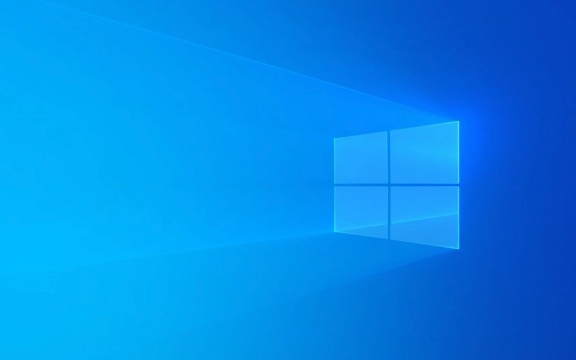
1. 사용자 권한을 확인하십시오
Windows 및 MacOS와 같은 시스템에는 권한 제어 메커니즘이 있습니다. 귀하가 관리자가 아니거나 파일/폴더의 권한이 귀하에게 할당되지 않은 경우 "액세스 거부"가 발생하기 쉽습니다.
-
Windows에서의 작업 :

- 파일 또는 폴더 → "속성"→ "안전"탭을 마우스 오른쪽 버튼으로 클릭하십시오.
- 사용자 이름이 목록에 있는지 확인하고 "읽기"또는 "쓰기"권한이 있는지 확인하십시오.
- 권한이없는 경우 "편집"을 클릭하여 권한 추가를 시도하십시오 (관리자 권한이 필요합니다).
-
Mac에서의 작업 :
- "Findor"→ 파일/폴더를 마우스 오른쪽 버튼으로 클릭하십시오 → "소개 표시"
- 공유 및 권한 섹션을 확장하십시오
- 오른쪽 하단의 잠금 아이콘을 클릭하여 잠금을 해제 한 후 권한 설정을 수정할 수 있습니다.
관리자가 아닌 경우 권한을 변경하는 데 도움이되는 시스템 관리자를 찾아야 할 수도 있습니다.

2. 파일 점유 프로그램을 닫으십시오
때로는 단어가 문서를 열거나 프로세스가 폴더를 잠그는 것과 같은 프로그램에서 파일을 사용하는 경우가 있습니다. 또한 액세스 거부 문제가 발생합니다.
-
이것은 Windows에서 수행 할 수 있습니다.
-
Ctrl Shift Esc눌러 작업 관리자를 엽니 다 - 성능 탭에서 "리소스 모니터 열기"를 클릭하십시오
- "CPU"탭에서 "연관 핸들"에서 파일 이름 검색
- 그것을 차지하고 프로세스를 종료하는 프로세스를 찾으십시오.
-
-
Mac에서 시도 할 수 있습니다.
- Open Activity Monitor (응용 프로그램 → 유틸리티에서 찾을 수 있음)
- "사용"탭에서 파일 이름을 검색하십시오
- 관련 프로세스를 찾고 출구를 강제로하십시오
참고 : 프로세스의 강제 종료는 데이터 손실을 유발할 수 있습니다. 먼저 중요한 데이터가 파일/폴더의 액세스 거부오류를 파일/폴더의 액세스 거부오류를 파일/폴더의 액세스 거부오류를 처리합니다합니다합니다되지 않음을 확인하십시오.
3. 관리자 권한으로 프로그램 또는 명령을 실행하십시오
때로는 관리자 인 경우에도 보호 된 파일 또는 폴더에 액세스하려면 "관리자 권한"으로 특정 도구 나 명령을 실행해야합니다.
-
Windows에서 :
- 명령 프롬프트를 열 때 마우스 오른쪽 버튼을 클릭하여 "관리자로 실행"을 선택하십시오.
- 그런 다음 파일 삭제 또는 이동과 같은 관련 작업을 수행합니다.
- 또는 PowerShell 명령을
Remove-Item또는Move-Item사용하십시오.
-
Mac :
- 터미널을 사용할 때는 명령 전에
sudo추가 할 수 있습니다. - 예 :
sudo rm -rf 文件名(주의해서 사용하십시오!) - 비밀번호를 입력 한 후에는 고급 작업을 수행 할 수 있습니다
- 터미널을 사용할 때는 명령 전에
그러나 이러한 명령, 특히 rm 사용한 삭제 명령에주의하십시오. 이는 일단 실행되면 복구하기가 어렵습니다.
4. 시스템 보호 메커니즘 또는 타사 소프트웨어의 영향을 고려하십시오.
특정 시스템 보호 메커니즘 (예 : Windows의 보호 파일 시스템) 또는 보안 소프트웨어 (바이러스 백신 소프트웨어, 방화벽)는 특정 파일에 액세스하지 못하게 할 수도 있습니다.
- 다음을 시도하십시오.
- 바이러스 백신 소프트웨어 또는 방화벽을 일시적으로 끄기 위해 문제를 해결할 수 있는지 확인하십시오.
- 시스템 파일인지 시스템 보호 영역인지 확인하십시오 (예 : Windows C : \ Windows \ System32).
- 보호 된 폴더의 경우 보호 시스템 파일 설정을 해제해야 할 수도 있습니다 (신중한 조치가 필요합니다)
일부 타사 도구 (예 : Unlocker 및 Lockhunter)는 파일 잠금을 해제하는 데 도움이 될 수 있지만 다운로드 및 사용하기 전에 소스가 신뢰할 수 있는지 확인하십시오.
기본적으로 이러한 일반적인 원인과 솔루션은 그들에 관한 것입니다. "액세스 거부"를 만나면 시스템을 다시 설치하거나 먼저 형식을 다시 설치하지 마십시오. 대부분의 경우, 그것은 단지 권한이나 직업의 문제 일뿐입니다. 위의 방법을 단계별로 따를 때 해결할 수 있습니다.
위 내용은 파일/폴더의 '액세스 거부'오류를 처리합니다의 상세 내용입니다. 자세한 내용은 PHP 중국어 웹사이트의 기타 관련 기사를 참조하세요!

핫 AI 도구

Undress AI Tool
무료로 이미지를 벗다

Undresser.AI Undress
사실적인 누드 사진을 만들기 위한 AI 기반 앱

AI Clothes Remover
사진에서 옷을 제거하는 온라인 AI 도구입니다.

Stock Market GPT
더 현명한 결정을 위한 AI 기반 투자 연구

인기 기사

뜨거운 도구

메모장++7.3.1
사용하기 쉬운 무료 코드 편집기

SublimeText3 중국어 버전
중국어 버전, 사용하기 매우 쉽습니다.

스튜디오 13.0.1 보내기
강력한 PHP 통합 개발 환경

드림위버 CS6
시각적 웹 개발 도구

SublimeText3 Mac 버전
신 수준의 코드 편집 소프트웨어(SublimeText3)
 Linux 서버의 일반적인 로그 파일 권한 오류 및 해결 방법
Jun 29, 2023 am 09:02 AM
Linux 서버의 일반적인 로그 파일 권한 오류 및 해결 방법
Jun 29, 2023 am 09:02 AM
제목: Linux 서버에서 흔히 발생하는 로그 파일 권한 오류 및 해결 방법 Linux 서버를 실행할 때 로그 파일은 매우 중요합니다. 서버의 로그 파일을 성공적으로 관리하고 보호하는 것은 서버 보안과 안정성을 보장하는 데 중요합니다. 그러나 잘못된 구성, 공격 또는 예상치 못한 상황으로 인해 로그 파일 권한 오류가 발생하여 로그 파일에 대한 액세스가 제한되거나 로그에 쓸 수 없는 경우가 발생할 수 있습니다. 이 문서에서는 몇 가지 일반적인 로그 파일 권한 오류에 대해 설명하고 관리자가 문제를 해결하는 데 도움이 되는 해당 수정 사항을 제공합니다.
 Java 파일 삭제 권한 오류 예외를 해결하는 방법(FileDeletionPermissionErrorExceotion)
Aug 26, 2023 pm 04:25 PM
Java 파일 삭제 권한 오류 예외를 해결하는 방법(FileDeletionPermissionErrorExceotion)
Aug 26, 2023 pm 04:25 PM
Java 파일 삭제 권한 오류 예외(FileDeletionPermissionErrorExceotion) 해결 방법 Java 개발을 하다 보면 파일 생성, 읽기, 삭제 등의 작업을 해야 하는 경우가 많습니다. 하지만, 파일 삭제 시 파일에 대한 접근 권한 문제로 인해 권한 오류 예외(FileDeletionPermissionErrorExceotion)가 발생하는 경우가 있습니다. 이 경우 우리는 취할 수 있습니다
 Java 파일 복사 권한 오류 예외를 해결하는 방법(FileCopyPermissionErrorExceotion)
Aug 27, 2023 pm 12:42 PM
Java 파일 복사 권한 오류 예외를 해결하는 방법(FileCopyPermissionErrorExceotion)
Aug 27, 2023 pm 12:42 PM
Java 파일 복사 권한 오류 예외(FileCopyPermissionErrorExceotion)를 해결하는 방법 Java 프로그래밍에서 파일 복사는 일반적인 작업입니다. 그러나 파일을 복사하려고 하면 FileCopyPermissionErrorExceotion이라는 권한 오류 예외가 발생할 수 있습니다. 이 예외는 일반적으로 파일을 복사할 수 있는 권한이 충분하지 않음을 의미합니다. 그렇다면 이 문제를 어떻게 해결합니까? Fi 다루기
 Java 파일 암호화 권한 오류 예외를 해결하는 방법(FileEncryptionPermissionErrorExceotion)
Aug 22, 2023 pm 01:21 PM
Java 파일 암호화 권한 오류 예외를 해결하는 방법(FileEncryptionPermissionErrorExceotion)
Aug 22, 2023 pm 01:21 PM
Java 파일 암호화 권한 오류 예외(FileEncryptionPermissionErrorExceotion)를 해결하는 방법 Java 애플리케이션을 개발할 때 데이터 보안을 보호하기 위해 파일을 암호화해야 하는 경우가 있습니다. 그러나 파일을 암호화할 때 FileEncryptionPermissionErrorExceotion이라는 권한 오류 예외가 발생할 수 있습니다. 이 예외는 수행할 권한이 충분하지 않음을 나타냅니다.
 스크립트를 실행하려고 할 때 '허가 거부'오류가 발생하면 무엇을 확인해야합니까?
May 07, 2025 am 12:12 AM
스크립트를 실행하려고 할 때 '허가 거부'오류가 발생하면 무엇을 확인해야합니까?
May 07, 2025 am 12:12 AM
Toresolvea "permissionDenied"오류가 발생할 때 오류가 발생합니다.
 Java 리플렉션 호출 권한 오류 예외(ReflectionInvocationPermissionErrorExceotion)를 해결하는 방법
Aug 26, 2023 am 11:10 AM
Java 리플렉션 호출 권한 오류 예외(ReflectionInvocationPermissionErrorExceotion)를 해결하는 방법
Aug 26, 2023 am 11:10 AM
Java 리플렉션 호출 권한 오류 예외(ReflectionInvocationPermissionErrorExceotion)를 해결하는 방법 Java 개발에서는 클래스의 메서드와 속성을 동적으로 호출하기 위해 리플렉션 메커니즘을 사용하는 경우가 많습니다. 그러나 경우에 따라 "ReflectionInvocationPermissionErrorExceotion"이라는 권한 오류 예외가 발생할 수 있습니다. 이 예외는 일반적으로
 파일/폴더의 '액세스 거부'오류를 처리합니다
Jul 22, 2025 am 12:44 AM
파일/폴더의 '액세스 거부'오류를 처리합니다
Jul 22, 2025 am 12:44 AM
"AccessDenied"문제가 발생하면 먼저 사용자 권한을 확인하여 파일 또는 폴더에 대한 읽기 또는 쓰기 권한이 있는지 확인하십시오. 둘째, 파일을 차지하는 프로그램 프로세스를 닫으려면 잠금 장치를 해제하십시오. 그런 다음 관리자 권한을 사용하여 관련 도구 또는 명령을 실행하십시오. 마지막으로 시스템 보호 메커니즘 또는 타사 보안 소프트웨어의 영향 및 문제 해결을 고려하십시오.
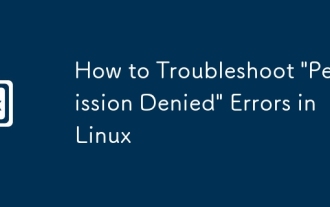 Linux에서 '권한 거부'오류 문제를 해결하는 방법
Jul 26, 2025 am 02:57 AM
Linux에서 '권한 거부'오류 문제를 해결하는 방법
Jul 26, 2025 am 02:57 AM
Tofix "remissionDenied"Errorsinlinux, FirstCheckFilePermissionswithls-andlandadjustusingchModifneed; 1. Verifyownership and Groupwithls-l, withesudochownorsudochgrptochangetem; 2. ensureyouruserisintheintheRquiredGroupsUrmod-ag-ag; 3.CH.









